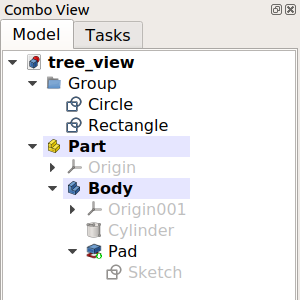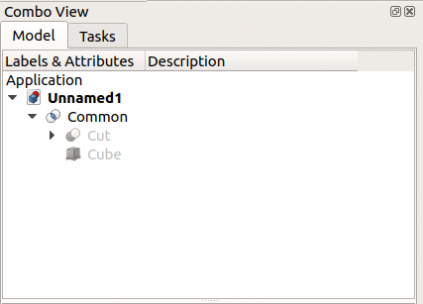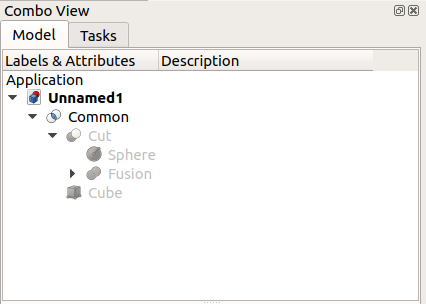Tree view/ru: Difference between revisions
(Created page with "Это обычно показано на sketches(эскизах), геометрических примитивах, таких как коробка, цили...") |
(Created page with "Существует базовый учебник (англ) Basic Attachment Tutorial, объясняющий, как обращаться с...") |
||
| Line 94: | Line 94: | ||
Это обычно показано на [[Sketch/ru|sketches(эскизах)]], геометрических примитивах, таких как коробка, цилиндр и т.п. а также [[Datum/ru|Datum(Данных)]]. Это указывает на то, что объект ни к чему не привязан. Он не имеет Привязки от Смещения и получает свое положение и выравнивание исключительно из своего свойства [[Placement/ru|Размещения]]. |
Это обычно показано на [[Sketch/ru|sketches(эскизах)]], геометрических примитивах, таких как коробка, цилиндр и т.п. а также [[Datum/ru|Datum(Данных)]]. Это указывает на то, что объект ни к чему не привязан. Он не имеет Привязки от Смещения и получает свое положение и выравнивание исключительно из своего свойства [[Placement/ru|Размещения]]. |
||
Существует базовый учебник (англ) [[Basic_Attachment_Tutorial|Basic Attachment Tutorial]], объясняющий, как обращаться с такими объектами. |
|||
=== [[File:FreeCAD_Tree_view_notfullyconstrained.png]] Yellow X === |
=== [[File:FreeCAD_Tree_view_notfullyconstrained.png]] Yellow X === |
||
Revision as of 14:58, 4 April 2021
Введение
Древо проекта появляется на вкладке Модель комбо панели, одной из самых важных панелей интерфейса; оно показывает все пользовательские объекты, которые являются частью документа FreeCAD. Древо проекта представляет собой структуру документа и указывает, какая информация сохраняется на диске.
Эти объекты не обязательно должны быть геометрическими фигурами, видимыми в 3D-виде, но также могут быть вспомогательными объектами данных, созданными с помощью любого из верстаков.
Древо проекта, показывающее различные элементы документа
Работа с древом проекта
По умолчанию всякий раз, когда создается новый объект, он добавляется в конец списка древа проекта. Древовидное представление позволяет управлять объектами, чтобы сохранить их организованными; оно позволяет создавать группы, перемещать объекты внутри групп, перемещать группы внутри других групп, переименовывать объекты, копировать объекты, удалять объекты и другие операции в контекстном меню (щелчок правой кнопкой мыши), которые зависят от текущего выбранного объекта и текущего активного рабочего верстака.
Многие операции создают объекты, которые зависят от ранее существовавшего объекта. В этом случае древовидное представление показывает эту связь, поглощая более старый объект внутри нового объекта. Разворачивание и сворачивание объектов в древовидном представлении показывает параметрическую историю этого объекта. Объекты, которые находятся глубже внутри других, являются более старыми, в то время как объекты, которые находятся снаружи, являются более новыми и являются производными от более старых объектов. Изменяя внутренние объекты, параметрические операции распространяются до самого верха, порождая новый результат.
Самый верхний объект создается путем выполнения параметрических операций над объектами, которые сами были созданы предыдущими операциями. Разворачивание списка в древе на много уровней, раскрывает исходные элементы, которые были использованы для создания элементов твердых тел.
Действия
Примечание: выражения и действия ссылок были добавлены в версии 0.19.
Поскольку в древе проекта перечислены объекты, которые могут быть видны в 3D-виде, многие действия совпадают с теми, которые могут быть выполнены из 3D-вида.
Когда приложение запускается, по умолчанию Верстак Start активен, и ни один документ не был создан, щелчок правой кнопкой мыши на древе проекта показывает только одну команду:
- Действия с выражениями: Копировать выбранное, Копировать активный документ, Копировать все документы, Вставить. Они позволяют работать с различными документами, но недоступны, если документ отсутствует.
После создания нового документа активными становятся следующие:
- Действия с выражениями: Копировать активный документ, Копировать все документы.
Кроме того, становятся доступны Link actions.
- Link actions: Создать ссылку.
- Создать группу ссылок: Простая группа, Группа со ссылками, Группа со ссылками преобразования.
Выбор документа
Если выбрать активный документ и щелкнуть правой кнопкой мыши, то в дополнение к Действия с выражениями и Link actions (действия ссылки) появятся следующие команды:
- Показать скрытые элементы: если он активен,в древе проекта будут показаны скрытые элементы.
- Поиск...: выводит поле ввода для поиска объектов внутри выбранного документа.
- Закрыть документ: закрывает выбранный документ, вызывая метод
closeDocument()приложения. - Пропуск пересчёта: если он активен, объекты документа не будут пересчитываться автоматически.
- Разрешить частичные перерасчёты: если он активен, то позволит пересчитать только некоторые объекты документа.
- Отметить для перерасчёта: помечает все объекты документа как тронутые и готовые к перерасчёту.
- Создать группу...: создаёт группу в выбранном документе с помощью метода документа
addObject().
Выбор объектов
Как только объекты будут добавлены в документ, то в дополнение к предыдущим действиям, щелчок правой кнопкой мыши на пустой части древа проекта покажет дополнительные команды; они зависят от типа объекта и активного верстака.
Например, при активном верстаке Draft сначала выберите объект, а затем щелкните правой кнопкой мыши на пустом месте подсвеченной строки в древе проекта:
- Видимость: делает объект видимым или невидимым в 3D-виде.
- Показать выделенные: делает выбранные объекты видимыми.
- Скрыть выделенные: делает выбранные объекты невидимыми.
- Откл/вкл выделяемость: делает объект больше не выбираемым в 3D-виде; снова используйте эту команду, чтобы отменить её действие. Она устанавливает атрибут
Selectableв значениеtrueилиfalse. Измените свойство ВидSelectable переключением значения в редакторе(окне) свойств. - Выбрать все экземпляры: выбирает все экземпляры этого объекта в древе проекта.
- Внешний вид... : запускает диалоговое окно для изменения цвета и размеров линий и вершин, а также цвета граней.
- Случайный цвет: присваивает объекту случайный цвет. Он устанавливает атрибут
ShapeColorв виде массива(r,g,b)с тремя случайными значениями в диапазоне от 0 до 1. Измените свойство, изменив ВидShape Color в редакторе свойств. - Вырезать: неактивен если щелчок правой кнопкой мыши был сделан не на объекте.
- Копировать: копирует объект в память.
- Вставить: вставляет ранее скопированный объект в документ; копия объекта вставляется в конец древа проекта.
- Удалить: удаляет объект из документа, и из древа проекта, путём вызова метода
removeObject()документа. - Utilities: (опционально) дополнительные контекстные команды из верстака Draft.
Если выбран объект, например Draft Линия, и в этом же объекте сделан щелчок правой кнопкой мыши, то могут быть доступны дополнительные команды:
- Преобразовать: запускает элемент управления преобразованием для перемещения или поворота объекта.
- Установить цвета... : устанавливает цвета объекта.
- Flatten this wire: (Draft) специфическая команда для Draft Линия.
- Скрыть элемент: если он активен, выбранный объект будет установлен как скрытый.
- Отметить для пересчёта: помечает выбранный объект как тронутый и готовый к пересчёту.
- Пересчитать объект: пересчитать выбранный объект.
- Переименовать: запускает редактирование имени выбранного объекта. Это позволяет изменить атрибут
Label, но не атрибутName, так как последний доступен только для чтения.
Накладные иконки
Одна или несколько небольших накладных иконок могут отображаться поверх иконки по умолчанию на объекте в древе проекта. Доступные накладные иконки и их значение перечислены ниже. introduced in version 0.19
 Белая галочка на синем фоне
Белая галочка на синем фоне
Это означает, что объект должен быть пересчитан из-за изменений, внесенных в модель, или из-за того, что пользователь пометил объект в контекстном меню древа проекта для пересчёта. В большинстве случаев пересчёт запускается автоматически, но иногда он задерживается по причинам производительности.
 Белая стрелка на зелёном фоне
Белая стрелка на зелёном фоне
Это указывает на, так называемый, Кончик тела. Обычно это последняя функция в PartDesign Тело и олицетворяет всё тело целиком в окружающем мире вне тела, например, когда тело экспортируется или используется в Булевых операциях. Кончик может быть изменён пользователем.
 Фиолетовое звено цепи на белом фоне
Фиолетовое звено цепи на белом фоне
Это обычно показано на sketches(эскизах), геометрических примитивах, таких как коробка, цилиндр и т.п. а также Datum(Данных). Это указывает на то, что объект ни к чему не привязан. Он не имеет Привязки от Смещения и получает свое положение и выравнивание исключительно из своего свойства Размещения.
Существует базовый учебник (англ) Basic Attachment Tutorial, объясняющий, как обращаться с такими объектами.
 Yellow X
Yellow X
This is only used for sketches and indicates that the sketch is not fully constrained. Inside of Sketcher the number of remaining degrees of freedom is shown in the solver messages.
 White exclamation mark on red background
White exclamation mark on red background
This indicates that the object has an error that needs to be fixed. After recomputing the whole document a tooltip describing the error is shown when you hover the mouse over the object in the tree view. Note: All other objects depending on an object in such an error state will not be properly recomputed, thus they may still show some old state.
- Preferences Editor, Interface Customization
- Главное окно: Standard menu, Main view area, 3D view, Combo view (Tree view, Task panel, Property editor), Selection view, Report view, Python console, Status bar, DAG view, Workbench Selector
- Дополнительные окна: Scene inspector, Dependency graph
- Стандартное меню: Файл, Правка, Вид, Инструменты, Макросы, Окна, Справка
- Структура: Std Part, Std Group, Std LinkMake
- Файл: Создать, Открыть, Закрыть, Закрыть всё, Сохранить, Сохранить как, Сохранить копию, Сохранить всё, Вернуться, Импортировать, Экспортировать, Объединить проект, Информация о проекте, Печать, Предварительный просмотр, Экспортировать в PDF, Недавние файлы, Выход
- Правка: Отменить, Вернуть, Вырезать, Копировать, Вставить, Дублировать выбранное, Обновить, Выделить область, Box element selection, Выбрать всё, Удалить, Расположение, Выравнивание, Редактировать/закончить редактирование, Настройки
- Вид: Создать новый вид, Ортогональная проекция, Перспективная проекция, На весь экран, Стандартные виды (Уместить всё, Уместить выделенное, Isometric, Dimetric, Trimetric, Спереди, Сверху, Справа, Сзади, Снизу, Слева, Повернуть влево, Повернуть вправо), Freeze display (Save views, Load views, Freeze view, Clear views), Стиль представления (Как есть, Плоские линии, Shaded, Каркас, Точки, Скрытые линии, Без затенения), Bounding box, Стерео (Стерео красный/голубой, Четверная буферизация стерео, Стерео с чередованием строк, Стерео с чередованием столбцов, Выключить стерео, Выводить положения камеры), Масштаб (Увеличить, Уменьшить, Увеличить область), Окно документа (Закреплённое, Откреплённое, На весь экран), Показать/скрыть оси координат, Плоскость сечения, Текстурирование, Видимость (Видимость, Показать выделенные, Скрыть выделенные, Выбрать видимые объекты, Инвертировать все видимости, Показать все объекты, Скрыть все объекты, Откл/вкл выделяемость, Показывать замеры, Удалить замер), Навигация/редактирование, Внешний вид, Случайный цвет, Верстак, Панели инструментов (Файл, Верстак, Макрос, Вид, Структура, Навигация), Панели (Отчёт, Иерархия документа, Окно свойств, Просмотр выделения, Комбо панель, Консоль Python, DAG view), Tree view actions (Sync view, Sync selection, Sync placement, Pre-selection, Record selection, Single document, Multi document, Collapse/expand, Initiate dragging, Go to selection), Строка состояния
- Инструменты: Редактор параметров, Сохранить изображение, Инспектор сцены, Граф зависимостей, Project utility, Измерить расстояние, Text document, Поворотный просмотр, Конвертор величин, Настройка, Addon manager
- Макросы: Запись макроса, Остановить запись макроса, Макрос, Выполнить макрос, Отладка макросов, Остановить отладку, Шаг с обходом, Шаг с заходом, Установить/снять точку останова
- Окна: Следующее, Предыдущее, Плиткой, Каскадом, Окна
- Справка: Справка, Сайт FreeCAD, Пользовательская документация, Документация по созданию скриптов на Python, Автоматически сгенерированная документация Python, Форум FreeCAD, FreeCAD ЧаВо, О FreeCAD, Что это?
- Начинающим
- Установка: Загрузка, Windows, Linux, Mac, Дополнительных компонентов, Docker, AppImage, Ubuntu Snap
- Базовая: О FreeCAD, Интерфейс, Навигация мыши, Методы выделения, Имя объекта, Настройки, Верстаки, Структура документа, Свойства, Помоги FreeCAD, Пожертвования
- Помощь: Учебники, Видео учебники
- Верстаки: Std Base, Arch, Assembly, CAM, Draft, FEM, Inspection, Mesh, OpenSCAD, Part, PartDesign, Points, Reverse Engineering, Robot, Sketcher, Spreadsheet, Surface, TechDraw, Test Framework